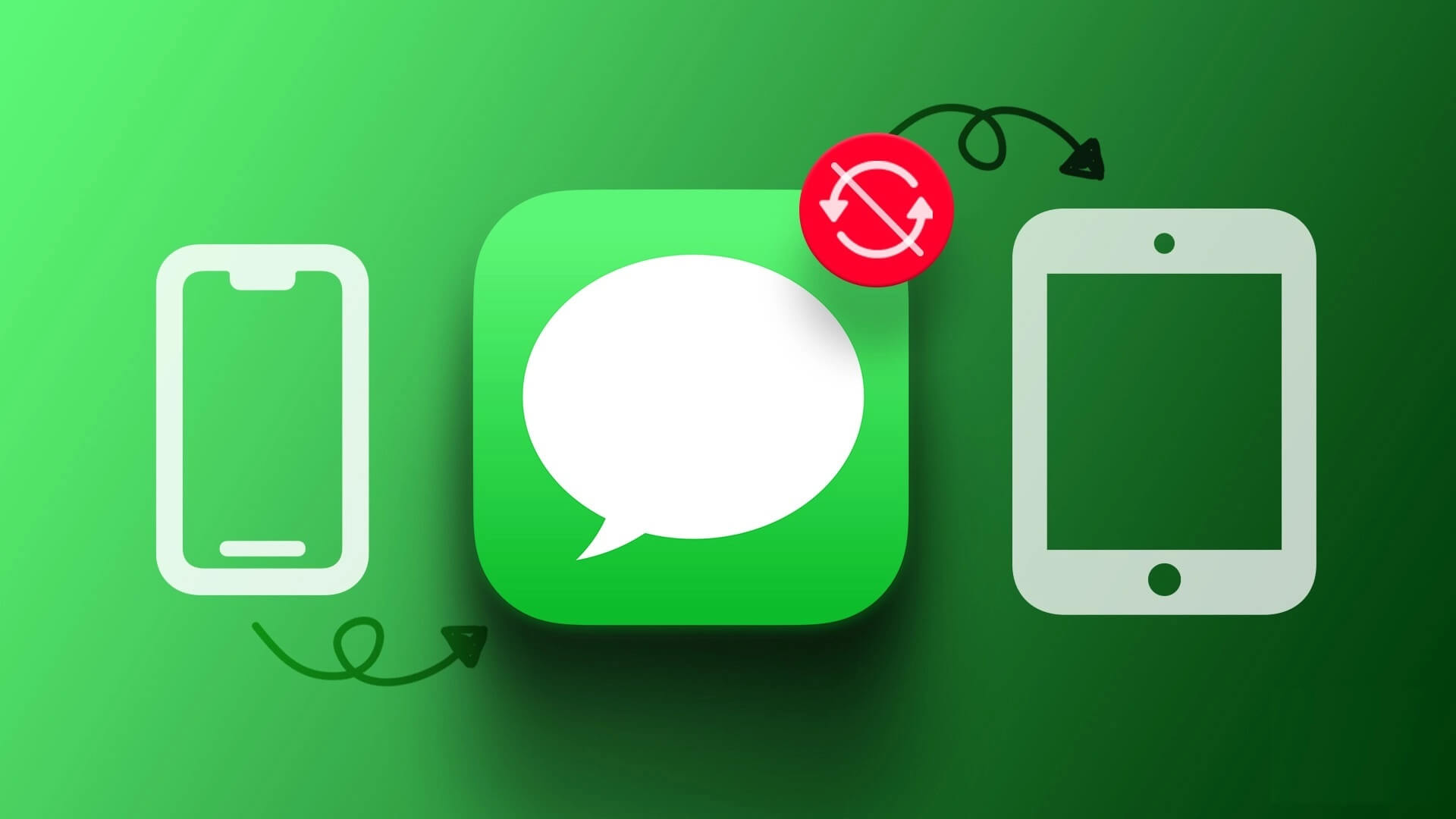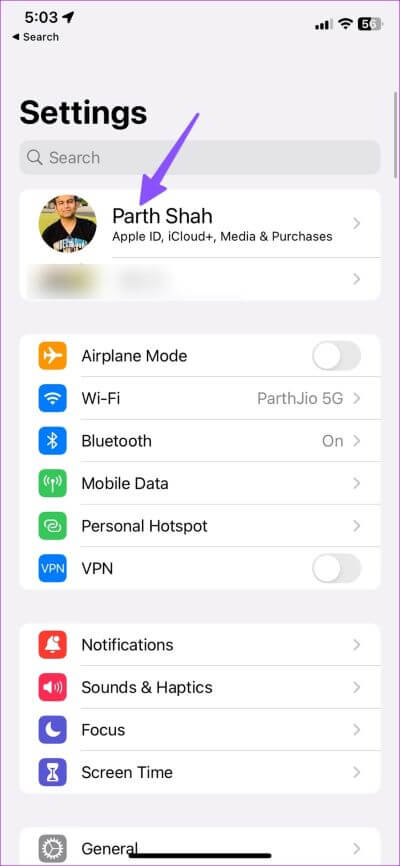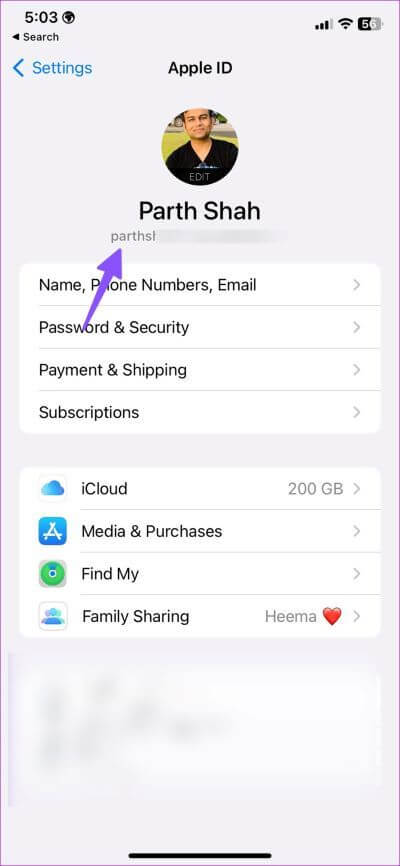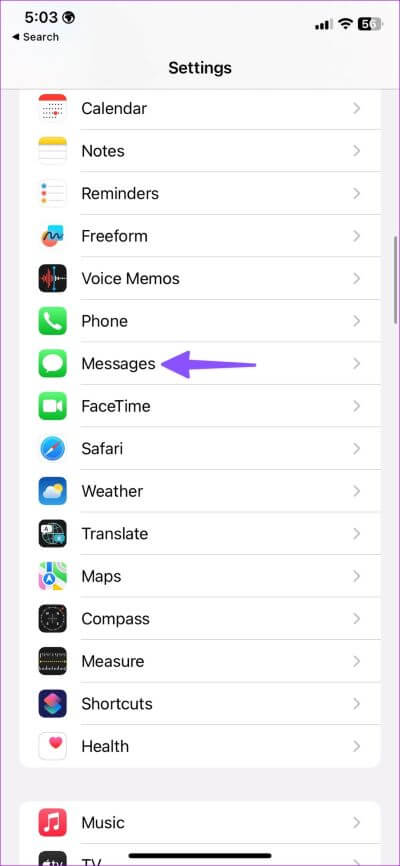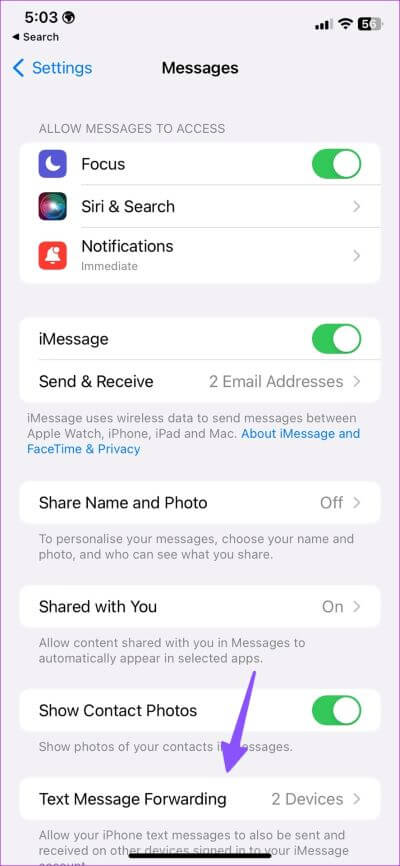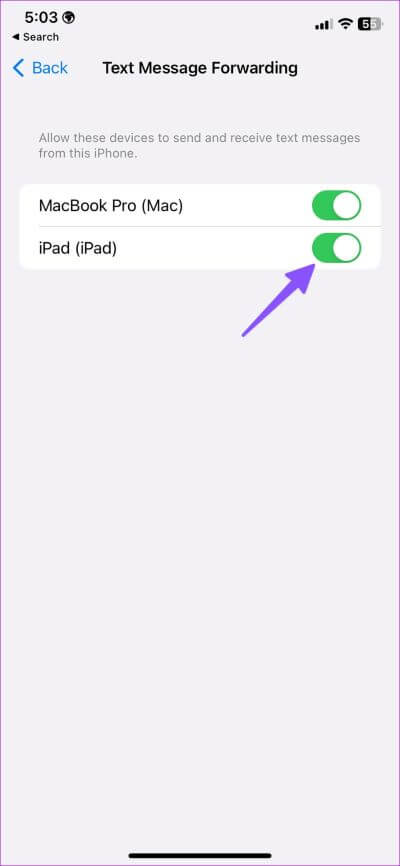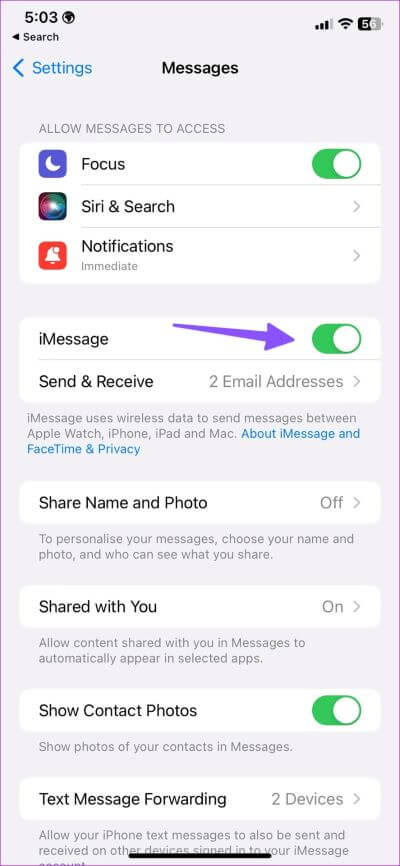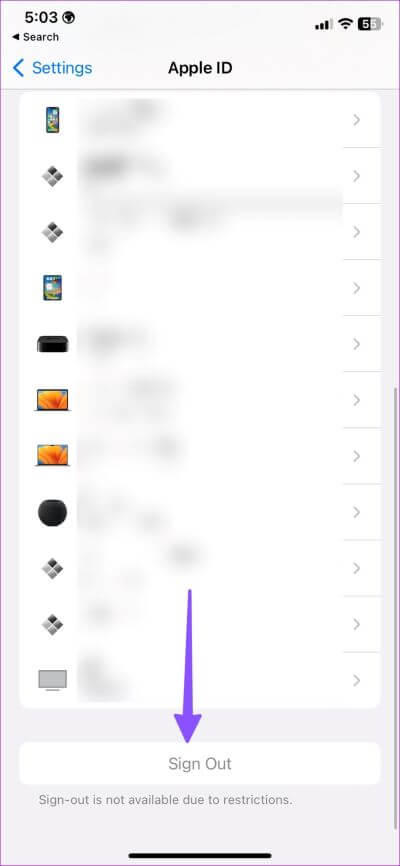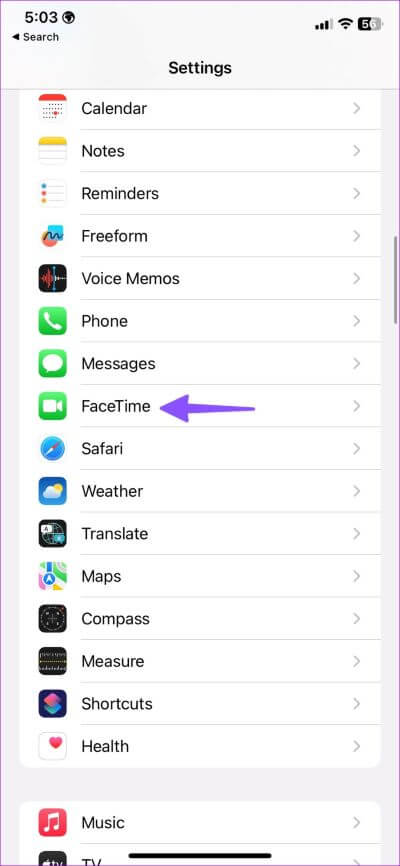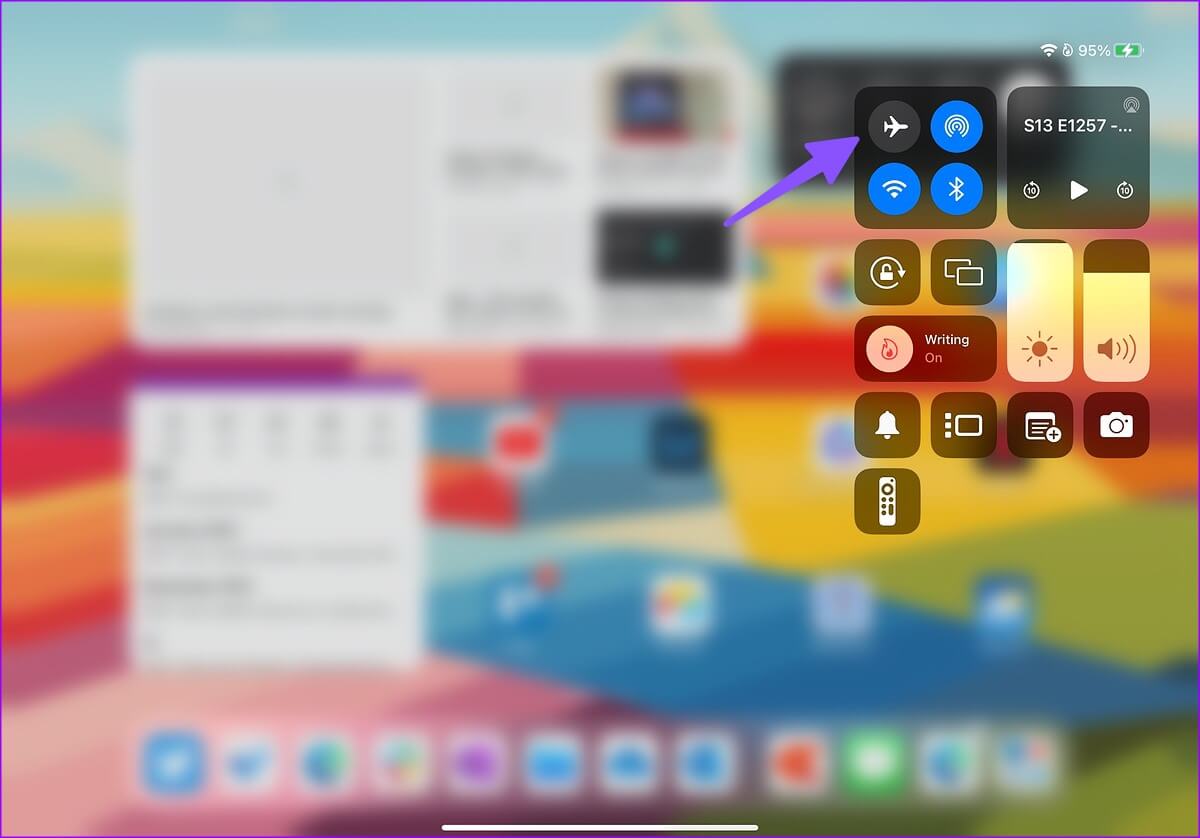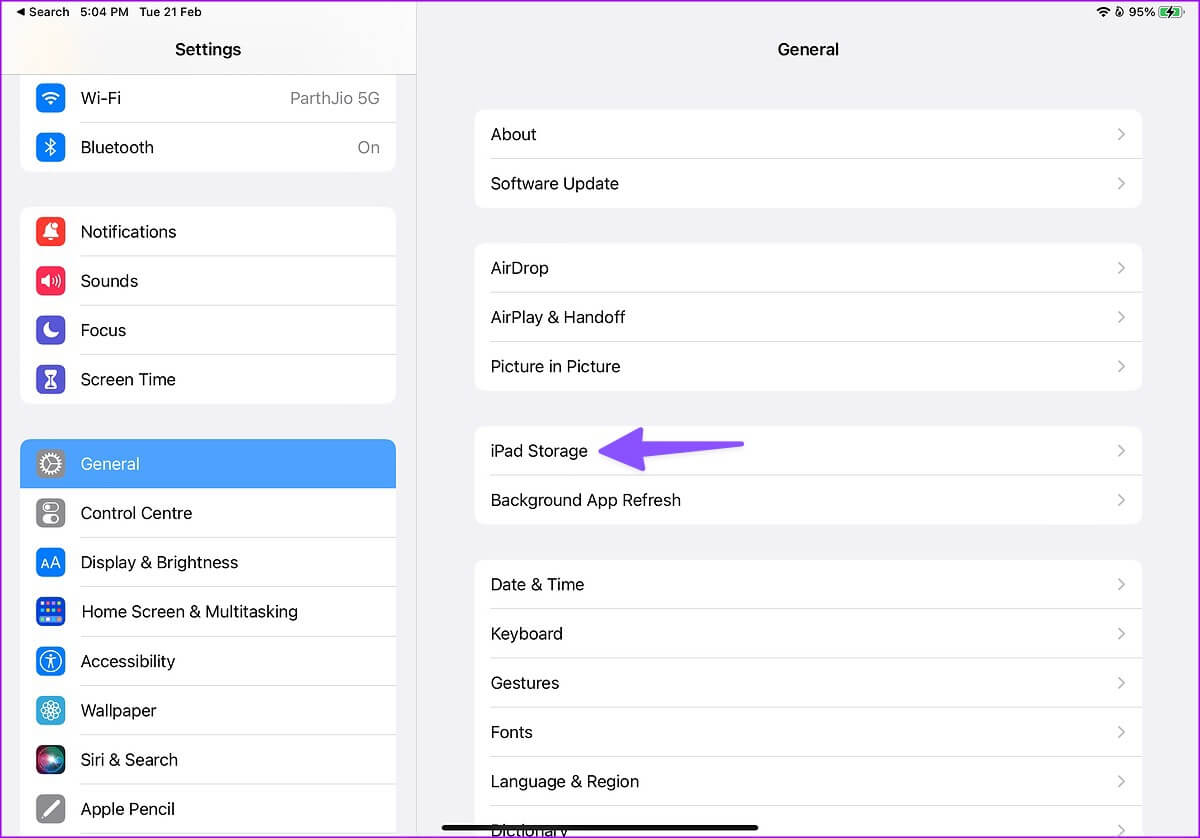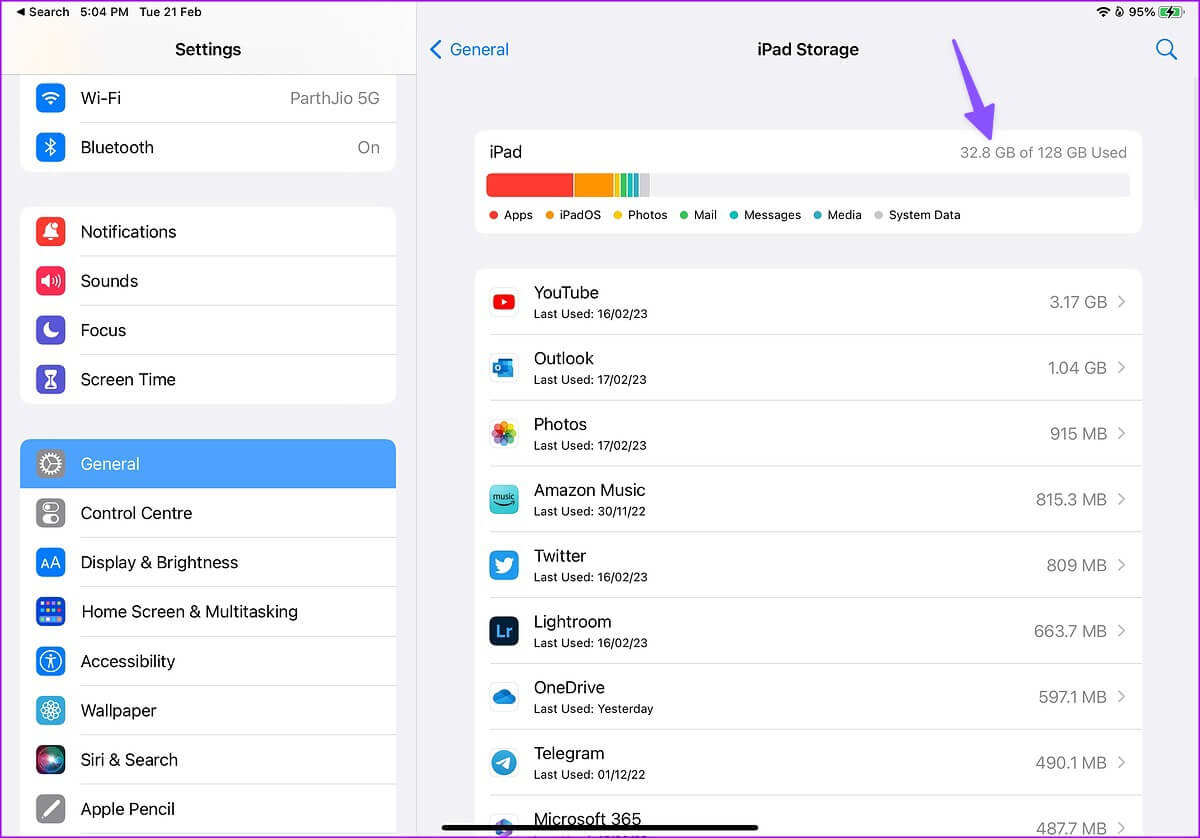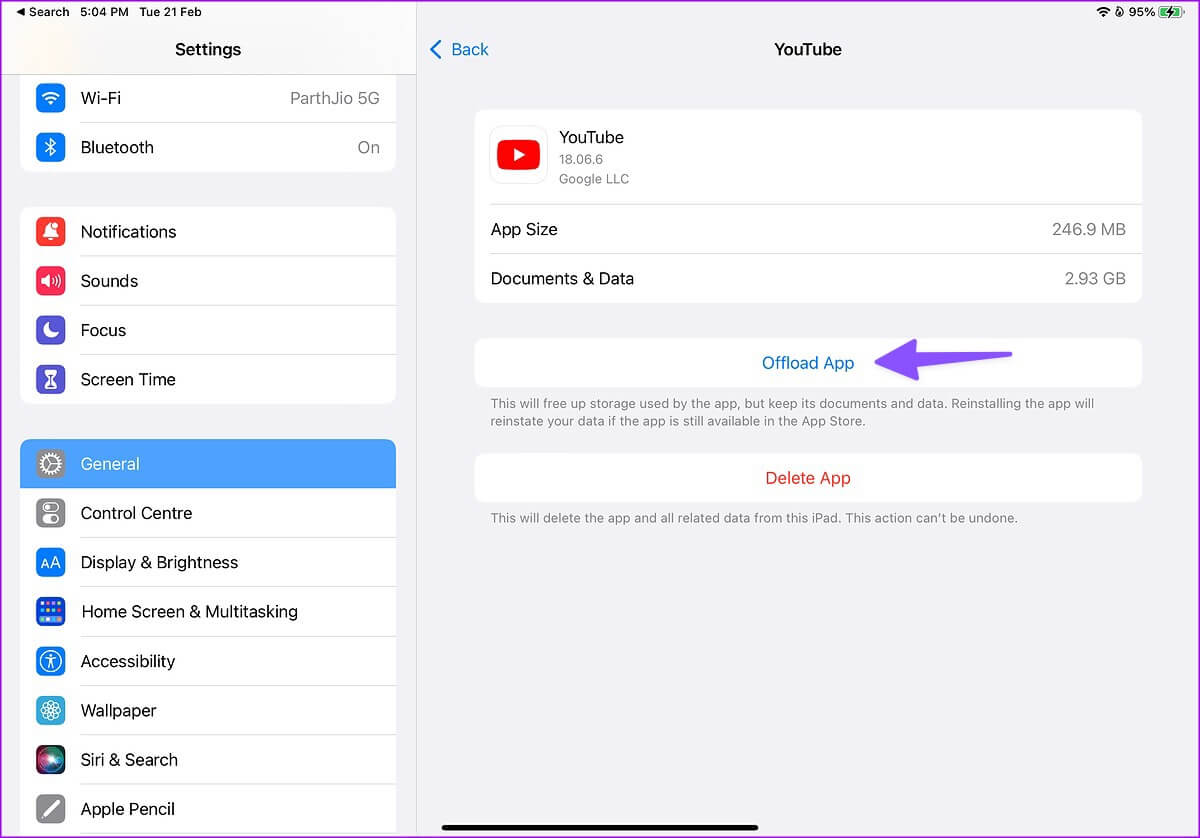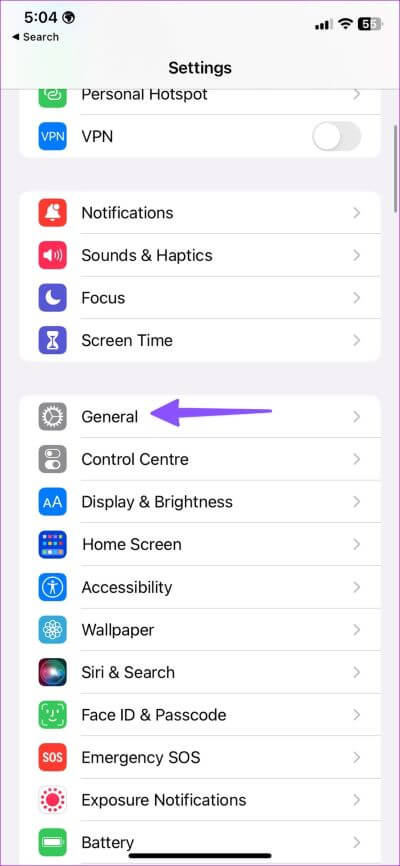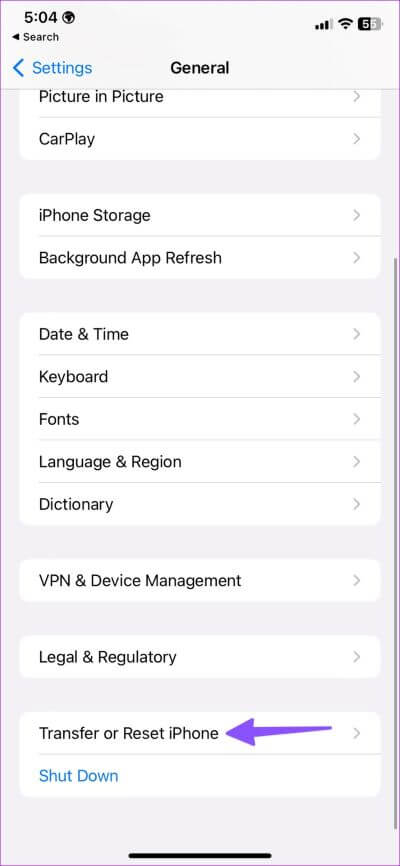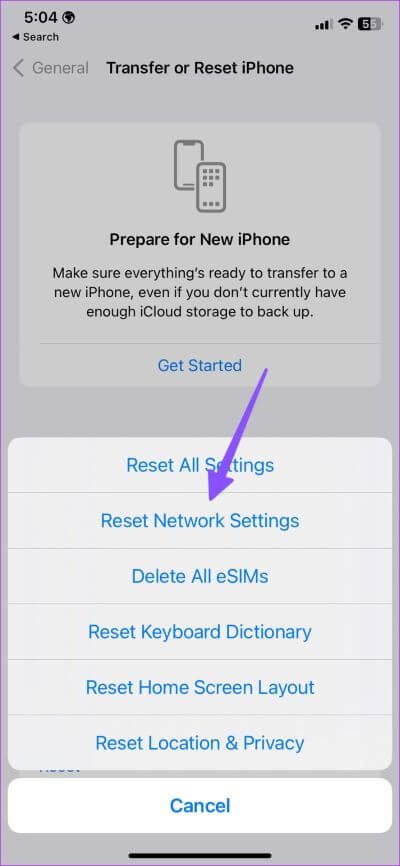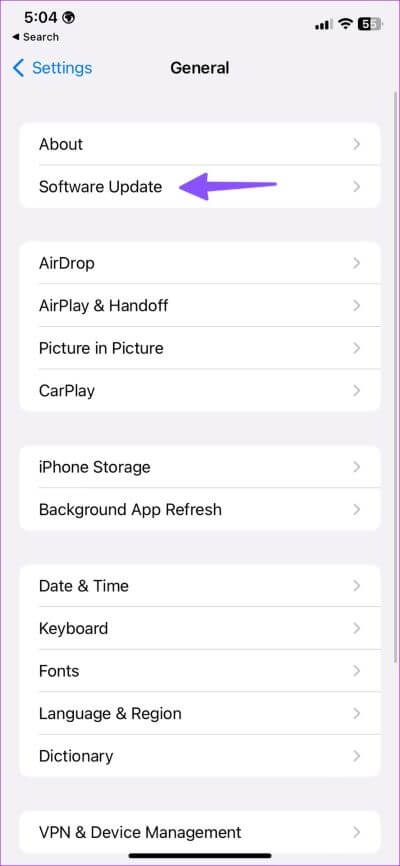iPhone과 iPad 간에 동기화되지 않는 메시지를 수정하는 10가지 방법
Apple 생태계에 있으면 iPhone, iPad 및 Mac 간에 저장된 메시지, 통화, 사진 및 암호를 동기화할 수 있습니다. 동일한 Apple 계정으로 작동하는 iPad에서 iMessage, 은행 알림 및 프로모션을 검토할 수 있습니다. 때때로 iPad가 iPhone의 메시지를 동기화하지 못합니다. 다음은 iPhone과 iPad 간에 동기화되지 않는 메시지를 수정하는 가장 좋은 방법입니다.
여러 장치에서 메시지를 동기화하는 것은 Apple 소프트웨어 생태계의 편리한 기능 중 하나입니다. iPhone과 iPad 간의 메시지 동기화가 중지되면 중요한 알림을 놓칠 수 있습니다. 문제를 해결하고 메시지 앱이 iPhone과 iPad 간에 텍스트를 동기화하는지 확인하십시오.
1. 동일한 Apple 계정을 사용하고 있는지 확인하십시오.
메시지 동기화를 활성화하려면 iPad와 iPhone 모두에서 동일한 Apple 계정을 사용해야 합니다.
단계1 : 앱 열기 설정 아이폰.
단계2 : 퍄퍄퍄 귀하의 계정.
단계3 : 검증 당신의 애플 아이디.
iPad에서 위의 단계를 따르고 동일한 Apple 계정이 있는지 확인하십시오.
2. 텍스트를 iPad로 변환 활성화
iPad로 문자 메시지 전달을 비활성화하면 iPhone이 연결된 장치로 메시지를 전달하지 않습니다. iPad에 대한 텍스트 전달을 활성화해야 합니다.
단계1 : 앱 실행 설정 아이폰.
단계2 : 다음으로 스크롤 메시지.
3 단계: 찾기 "문자 메시지 전달".
단계4 : 토글 활성화 아이패드 옆에 당신의.
iPad에서 메시지 앱을 다시 시작하면 iPhone의 대화가 동기화됩니다.
3. iMessage를 껐다가 켭니다.
iPhone과 iPad 간에 iMessage를 동기화하는 데 문제가 있습니까? iPhone에서 iMessage를 비활성화 및 활성화하고 다시 시도할 수 있습니다.
단계1 : 앱 실행 설정 아이폰.
단계2 : 다음으로 스크롤 메시지 .
단계3 : 토글 비활성화 아이메시지. 잠시 후 활성화하십시오.
4. iMessage 상태 확인
iMessage 서버가 다운된 경우 iPad에서 최신 대화를 동기화하는 데 문제가 있을 수 있습니다. Apple은 전용 시스템 상태 페이지를 제공합니다. 아래 링크를 방문하여 iMessage 옆에 녹색 표시기가 있는지 확인하십시오.
iMessage에 주황색 또는 노란색 표시기가 표시되면 Apple에서 문제를 해결할 때까지 기다려야 합니다.
5. Apple 계정에서 로그아웃하고 다시 로그인합니다.
Apple 계정에서 로그아웃했다가 다시 로그인하여 계정 인증 문제를 해결할 수 있습니다. 그것이 당신이 해야 할 일입니다.
단계1 : 앱 실행 설정 아이폰과 아이패드에서.
단계2 : 클릭 퍄퍄퍄퍄 위.
단계3 : 아래로 스크롤하여 선택 로그 아웃. Apple 계정 세부 정보로 로그인하면 메시지가 두 장치 간에 쉽게 동기화됩니다.
6. 페이스타임 활성화
비활성화하면 iPhone의 FaceTime , iPad의 메시지 동기화를 방해할 수 있습니다.
단계1 : 앱 열기 설정 아이폰과 아이패드에서.
단계2 : 다음으로 스크롤 화상 통화.
단계3 : 옆에 있는 스위치를 켠다. 화상 통화.
7. iPad에서 인터넷 연결 확인
iPad에서 iPhone의 iMessage를 동기화하려면 안정적인 인터넷 연결이 필요합니다. 안정적인 Wi-Fi 네트워크에 iPad를 연결하고 iMessage 동기화를 다시 시도할 수 있습니다. 비행기 모드를 사용하여 iPad에서 네트워크를 재설정할 수도 있습니다.
단계1 : 오른쪽 상단 모서리에서 아래로 스와이프 아이 패드.
단계2 : 하다 비행기 모드를 활성화 및 비활성화합니다.
8. iPad의 저장 공간 비우기
수십 개의 Netflix 프로그램 또는 Spotify 재생 목록을 다운로드하면 iPad의 공간이 곧 부족해질 수 있습니다. 이로 인해 메시지가 동기화되지 않을 수 있습니다. iPad에서 스토리지를 확인하고 관리하는 방법은 다음과 같습니다.
단계1 : 앱 열기 설정 iPad에서 왼쪽 사이드바에서 일반을 누릅니다.
단계2 : 탭하다 "아이패드 스토리지".
단계4 : 검증 상세한 스토리지 분배 다음 목록에서.
원인 앱을 열고 선택 오프로드 앱 공간을 확보합니다.
9. 네트워크 설정 재설정
메시지가 여전히 iPhone과 iPad 간에 동기화되지 않으면 시간이 된 것입니다. 네트워크 설정을 재설정하려면 두 장치 모두에서. 아래 단계에서는 iPhone 스크린샷을 사용합니다. iPad에서도 동일한 작업을 수행할 수 있습니다.
단계1 : 앱 열기 설정 아이폰과 아이패드에서.
단계2 : 다음으로 스크롤 일반.
3 단계: 탭 "iPhone 이동 또는 재설정".
단계4 : "를 찾습니다초기화" 클릭 "네트워크 설정 재설정".
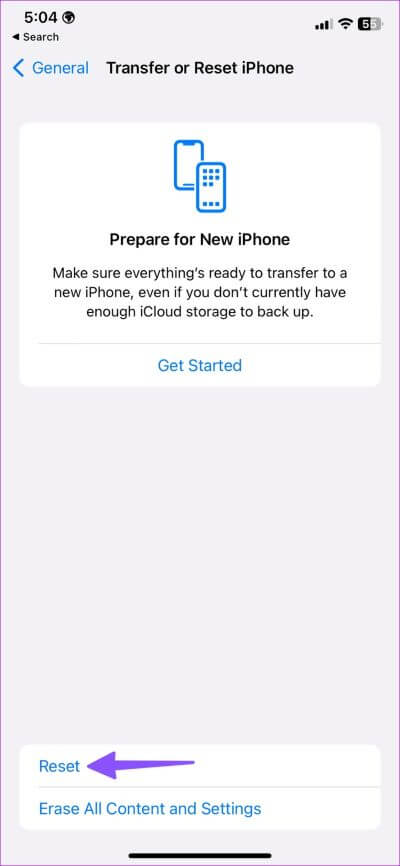
iPad에서도 동일한 작업을 수행하고 오류 없이 메시지 동기화를 시작하세요.
10. 운영 체제 업데이트
메시지 앱은 각각 iPhone과 iPad에서 iOS와 iPadOS의 일부입니다. iPhone 또는 iPad의 오래된 OS 빌드로 인해 메시지 동기화가 중단될 수 있습니다. 최신 소프트웨어 업데이트를 다운로드하여 설치해야 합니다.
단계1 : 앱 열기 설정 아이폰과 아이패드에서.
단계2 : 다음으로 스크롤 일반.
단계3 : 퍄퍄퍄 소프트웨어 업그레이드 그리고 보류 중인 OS 버전을 설치합니다.
iPad에서 메시지 확인
iPad가 iPhone과 메시지를 동기화하지 않으면 혼란과 오류가 발생할 수 있습니다. 어떤 트릭이 효과가 있었나요? 아래 의견에 결과를 공유하십시오.